Storyline 360: Modernes Text-Rendering
Letzte Aktualisierung des Artikels: 11. Dezember 2024
Dieser Artikel gilt für:
Sag Hallo zu modernem Text! Wir haben die neueste Technologie verwendet, um die Text-Rendering-Engine in Storyline 360 neu zu erstellen. Der Text fließt wunderbar, mit gleichbleibendem Abstand und Lesbarkeit auf jedem Gerät. Sie können sicher sein, dass das, was Sie im Storyline-Editor sehen, das ist, was die Lernenden in ihren Browsern sehen werden.
Während klassischer Text in einigen Browsern früher möglicherweise mit ungewöhnlichen Abständen zwischen Textzeichen (Kerning) angezeigt wurde, bietet moderner Text in allen Browsern perfekte Abstände. Fett und kursiv gedruckte Schriften werden auch in allen Browsern einheitlich wiedergegeben.
Schließlich sind Schriften für Variablenverweise und Dateneingabefelder jetzt in die HTML5-Ausgabe eingebettet, sodass Lernende auf jedem Gerät immer die richtigen Schriftarten sehen.
Installieren Sie das neueste Update für Storyline 360, um modernen Text zu verwenden.
Neue Storyline 360-Projekte verwenden modernen Text
Neue Projekte verfügen nicht mehr über die klassische Textoption und verwenden standardmäßig modernen Text. Erstelle einfach deinen Kurs und veröffentliche ihn. So einfach ist das!
Sie können den Projekttext weiter aktualisieren, um Verbesserungen bei der automatischen Textanpassung zu ermöglichen. Das ermöglicht eine genauere Steuerung des Textes und Optionen, um Text leichter zugänglich zu machen. Gehen Sie einfach auf dem Menüband zur Registerkarte Design, klicken Sie auf Schriften und Auswählen Sie Projekttext aktualisieren aus. Dadurch wird der gesamte Projekttext auf einmal aktualisiert und gleichzeitig eine Sicherungskopie der Projektdatei mit den ursprünglichen Einstellungen gespeichert.
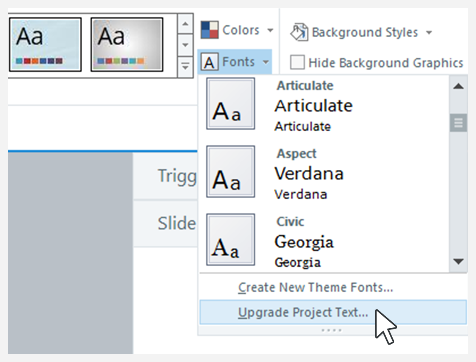
Bestehende Storyline 360-Projekte verwenden klassischen Text
Bestehende Projekte, die klassischen Text verwenden, werden dies auch weiterhin tun, aber Sie können Text ganz einfach aktualisieren, um modernen Text anzuwenden und Verbesserungen bei der automatischen Textanpassung zu aktivieren.
Beachten Sie, dass sich durch den Wechsel zu modernem Text die Abstände geringfügig ändern können, sodass Textblöcke unterschiedlich umbrechen können. Möglicherweise müssen Sie die Größe oder Platzierung der Textfelder anpassen, nachdem Sie zu modernem Text gewechselt haben. Wir empfehlen, nach dem Upgrade jede Folie und Ebene in Ihrem Kurs zu überprüfen, um sicherzustellen, dass alles so aussieht, wie Sie es möchten.
Wenn Sie in einem bestehenden Projekt lieber klassischen Text verwenden möchten, müssen Sie nicht zu modernem Text wechseln. Sie können weiterhin klassischen Text verwenden.
Um nach dem Upgrade auf modernen Text wieder zum klassischen Text zu wechseln, öffnen Sie die Datensicherung der Projektdatei, die die ursprünglichen Einstellungen enthält.


